怎么查看自己的电脑显卡 查看自己电脑显卡的步骤
更新时间:2024-01-24 14:48:50作者:jiang
在如今高科技发达的时代,电脑已经成为我们生活中必不可少的一部分,而电脑的性能则是决定其运行效果的重要因素之一。而在电脑性能中,显卡的重要性毋庸置疑。显卡不仅影响电脑的图像显示质量,还直接决定了电脑的游戏性能和处理速度。了解自己电脑的显卡情况是十分必要的。究竟应该如何查看自己的电脑显卡呢?下面我们将一起来了解一下。
方法如下:
1.第一步,我们右击左下角的Windows图标。在所有选项中找到设备管理器,点击进入。

2.然后,在如下界面,我们可以看到该电脑的大多数设备信息,点击显示适配器。
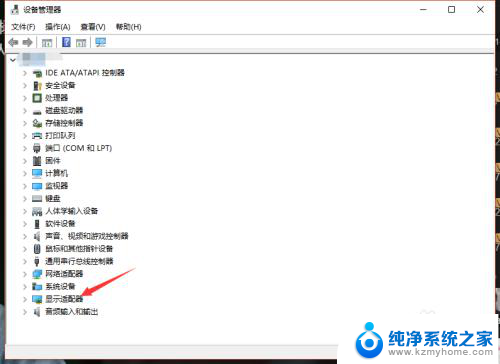
3.在显示适配器一栏,我们就可以看到此电脑的显卡gpu型号了,如下图。
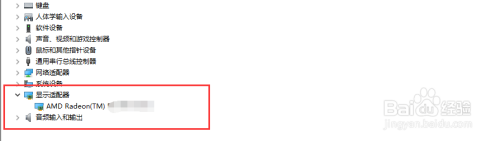
4.当然,我们也可以先进入Windows10的任务管理器,然后点击上方的性能。
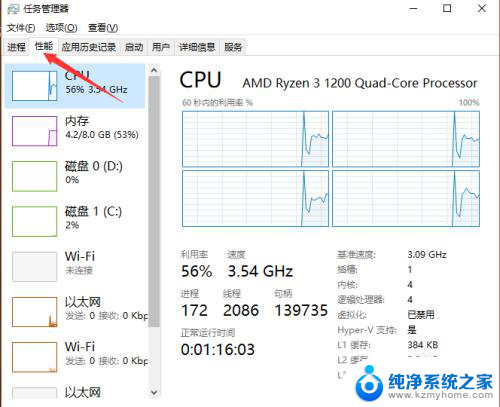
5.接着,我们点击左侧栏的gpu。此时就可以在右侧看到电脑的gpu信息以及使用情况了,如下
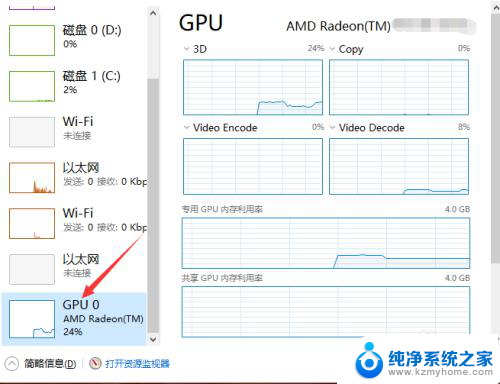
6.我们还可以打开gpu z来查看电脑显卡信息,在第一栏。我们就可以看到显卡型号了,如下图所示。
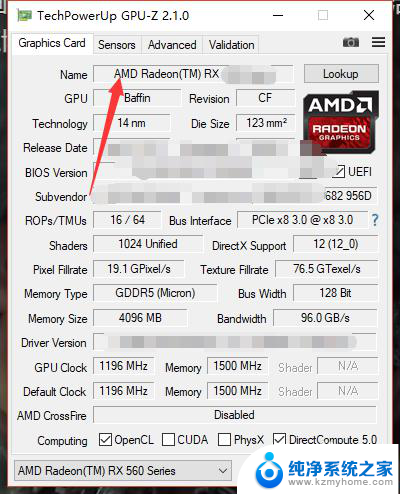
以上是查看电脑显卡的方法,请按照这些步骤解决问题,希望对大家有所帮助。
怎么查看自己的电脑显卡 查看自己电脑显卡的步骤相关教程
- 电脑怎么查显卡 怎么查看自己电脑的显卡型号
- 电脑哪里看显卡型号 怎么查看自己电脑的显卡型号
- 在哪查看显卡 自己电脑显卡怎么查看
- 如何查看电脑配置和显卡 如何查看自己电脑的CPU型号和参数
- 电脑上显卡怎么查看 怎样查看笔记本电脑的显卡型号
- 电脑查显卡配置怎么查 如何查看笔记本电脑的显卡型号
- 电脑型号如何查看 怎样在电脑上查看自己电脑的型号
- wifi的密码如何查看 怎样在电脑上查看自己的wifi密码
- 怎样查看电脑的显卡配置 笔记本电脑显卡型号怎么查
- 电脑在哪查看显卡 电脑显卡怎么查看
- thinkpad没有蓝牙 ThinkPad笔记本如何打开蓝牙
- 华为锁屏时间设置 华为手机怎么调整锁屏时间
- 华为的蓝牙耳机怎么连接 华为蓝牙耳机连接新设备方法
- 联想电脑开机只显示lenovo 联想电脑开机显示lenovo怎么解决
- 微信怎么找回原密码 微信密码忘记怎么找回
- 无线耳机怎么调左右声道 如何设置蓝牙耳机左右声道
电脑教程推荐
- 1 联想电脑开机只显示lenovo 联想电脑开机显示lenovo怎么解决
- 2 如何使用光驱启动 如何设置光驱启动顺序
- 3 怎么提高笔记本电脑屏幕亮度 笔记本屏幕亮度调节方法
- 4 tcl电视投屏不了 TCL电视投屏无法显示画面怎么解决
- 5 windows2008关机选项 Windows server 2008 R2如何调整开始菜单关机按钮位置
- 6 电脑上的微信能分身吗 电脑上同时登录多个微信账号
- 7 怎么看电脑网卡支不支持千兆 怎样检测电脑网卡是否支持千兆速率
- 8 荣耀电脑开机键在哪 荣耀笔记本MagicBook Pro如何正确使用
- 9 一个耳机连不上蓝牙 蓝牙耳机配对失败
- 10 任务栏被隐藏时,可以按 键打开开始菜单 如何隐藏任务栏并用快捷键调出